4 sposoby przesyłania kontaktów z iPhone'a do komputera
Może to być przeniesienie kontaktów z iPhone'a na PCznajome dla niektórych z was. Zaleca się przeniesienie kontaktów na komputer, aby zachować kopię zapasową, aby była pomocna w przyszłości. Tutaj pokażę Ci 4 sposoby przesyłania kontaktów z iPhone'a na PC, w tym najlepszy sposób, który ułatwi Ci łatwe przenoszenie kontaktów.
- Dlaczego warto polecać transfer kontaktów z iPhone'a do komputera
- Jak przenieść kontakty z iPhone'a na PC
![]()
Główną zaletą przenoszenia kontaktów z iPhone'ana PC służy do tworzenia kopii zapasowych. Istnieją szanse, że możesz stracić kontakty, albo przez usunięcie wypadku, przywrócenie ustawień fabrycznych, albo w inny sposób. Jeśli Twój iPhone zostanie skradziony i nie ma możliwości odzyskania kontaktów od tego telefonu, nie masz kopii zapasowych. Niektóre inne możliwe sytuacje obejmują zepsuty ekran iPhone'a lub przejście na nowy telefon.
Z tego powodu zawsze możesz importować kontakty z iPhone'a do komputera i przywracać dane w dowolnym momencie.
![]()
Istnieje kilka sposobów przesyłania kontaktów z iPhone'a do komputera PC, spośród których cztery wymienione są poniżej.
Sposób 1: Transfer kontaktów iPhone'a za pomocą narzędzia do transferu innych firm
Teraz przesyłanie kontaktów z iPhone'a do komputera jest takieznacznie łatwiej niż wcześniej. Wszystkie zasługi są przeznaczone na narzędzia do transferu innych firm, które ułatwiają wysyłanie kontaktów z jednego urządzenia na inne. Najlepszym narzędziem do przekazywania kontaktów innych firm jest Tenorshare iCareFone. Nie tylko przenosi kontakty z iPhone'a na PC lub odwrotnie, ale oferuje również wiele funkcji dla użytkowników. Kilka z nich jest wymienionych poniżej.
- Łatwy w użyciu dzięki intuicyjnemu interfejsowi
- Pozwól użytkownikom dodawać kontakty, a także usuwać wybrane i zduplikowane kontakty
- Przesyłaj kontakty luzem lub selektywnie
- Eksportuj kontakty do różnych formatów, takich jak pliki kopii zapasowych, plik Excel, plik tekstowy, plik XML
- Obsługuje iPhone X, iPhone 8/8 Plus, iPhone 7/7 Plus, iPhone 6 / 6s i inne wcześniejsze modele
Kroki, aby przenieść kontakty za pomocą Tenorshare iCareFone:
- 1. Pobierz i zainstaluj go na swoim komputerze. Podłącz iPhone'a za pomocą kabla USB, a następnie kliknij Menedżer plików.
- 2. Kliknij opcję Kontakty, którą możesz znaleźć na ekranie.
- 3. Wszystkie kontakty Twojego iPhone'a zostaną wyświetlone na ekranie, kliknij przycisk Eksportuj, gdzie znajdziesz cztery opcje tworzenia kopii zapasowych kontaktów.
- 4. Wybierz dowolną z opcji, a po kliknięciu tej opcji Twoje kontakty zostaną zapisane na komputerze.


Sposób 2: Backup kontaktów iPhone z iTunes
Możesz nawet tworzyć kopie zapasowe kontaktów z iPhone'a na PCza pomocą iTunes. Jest to najczęściej stosowana metoda eksportowania kontaktów z iPhone'a na PC. Twoje kontakty będą automatycznie kopiowane z iPhone'a na komputer, chyba że wyłączysz tę funkcję.
Przetwarzaj, jak pobierać kontakty z iPhone'a na PC:
- 1. Otwórz komputer i podłącz iPhone'a za pomocą przewodu USB >> Uruchom iTunes.
- 2. Kliknij przycisk Urządzenie i kliknij Podsumowanie.
- 3. Wybierz opcję „Ten komputer” i kliknij opcję Utwórz kopię zapasową teraz.

W momencie, gdy klikniesz przycisk „Utwórz kopię zapasową teraz”, wszystkoTwoje kontakty zaczną być importowane do komputera. Pamiętaj, że kontaktów zarchiwizowanych w ten sposób nie można bezpośrednio odczytać, chyba że masz oprogramowanie do tworzenia kopii zapasowych iTunes innej firmy.
Sposób 3: Eksportowanie kontaktów iPhone'a za pomocą iCloud
iCloud ułatwił eksportowanie kontaktów iPhone'a do komputera. Wszystko, co musisz zrobić, to zapisać kontakty do Ciebie iCloud i po kilku minutach możesz łatwo pobrać kontakty na swój komputer.
Jak włączyć kontakty kopii zapasowej iCloud:
- 1. Odblokuj iPhone'a i przejdź do Ustawienia >> Kliknij [Twoje imię] i dotknij iCloud.
- 2. Przełącz na kontakty.
- 3. Teraz otwórz komputer i zaloguj się na stronie www.iCloud.com.
- 4. Wprowadź Apple ID i hasło >> Wybierz kontakty.
- 5. Kliknij ikonę koła zębatego (zobaczysz w lewym dolnym rogu ekranu) >> Wybierz Wybierz wszystko i kliknij Eksportuj wizytówkę.
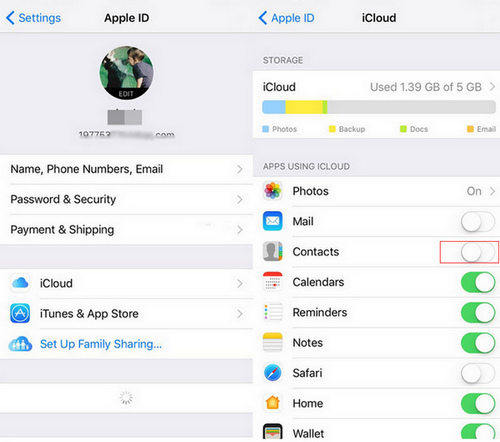
Jak eksportować do plików vCard:


Sposób 4: Udostępnianie kontaktów iPhone'a pocztą e-mail
Możesz nawet udostępniać kontakty z iPhone'a na PCza pomocą poczty e-mail. Ale rzeczy, które możesz wysłać tylko jeden kontakt na raz. Jeśli więc chcesz udostępniać wiele kontaktów, musisz powtarzać tę samą procedurę raz za razem.
Kroki pokazujące, jak wysłać kontakty z telefonu iPhone na komputer za pośrednictwem poczty e-mail:
- 1. Odblokuj iPhone'a i przejdź do Kontaktów >> Wybierz kontakt, który chcesz wysłać, a następnie dotknij Udostępnij kontakt.
- 2. Teraz wybierz Mail.
- 3. Twoje kontakty zostaną dołączone jako e-mail w formacie .vcf. Wpisz swój adres, aby otrzymywać kontakty na PC.
- 4. Na koniec otwórz e-mail na swoim komputerze >> Pobierz kontakt.



Tak więc wyżej wymienione są 4 sposoby transferukontakty z iPhone'a na PC. Jak powiedziałem powyżej, jeśli chcesz łatwo przenieść kontakty, uzyskując większą elastyczność w kontaktach, lepiej użyj Tenorshare iCareFone. Pomaga w każdym aspekcie przenoszenia kontaktów dzięki wielu zaletom. Daj nam znać, co myślisz o tych metodach w sekcji komentarzy.









